戴尔怎么一键恢复出厂设置?戴尔win7一键恢复出厂自带系统设置方法
这篇文章主要介绍了戴尔怎么一键恢复出厂设置?戴尔win7一键恢复出厂自带系统设置方法的相关资料,需要的朋友可以参考下本文详细内容。
在日常使用戴尔win7电脑的过程中,用户的操作难免会出现系统的故障的问题,而有些系统故障需要进行重装系统,然而有些用户却觉得重装系统很是麻烦,因此就想要将其恢复至出厂系统,可是有的用户却不知道怎么设置,对此小编就来教大家戴尔win7一键恢复出厂自带系统设置方法。
戴尔win7一键恢复出厂自带系统设置方法
1、打开电脑,戴尔logo消失后,按F8键直到显示“高级驱动选项”菜单,在“高级驱动选项”中,用箭头键移动选中“修复计算机”。
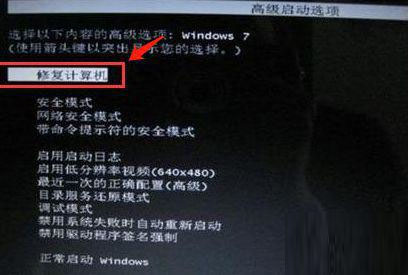
2、在选择“修复计算机”后,出来以下界面如图,选择“Dell DataSafe”对文件进行还原和紧急备份。

3、进入还原与备份后,点击选择“选择其他系统备份和更多选项”,并点“下一步”进入下一个界面。

4、结束以上步骤后,出来以下界面,点击“还原我的计算机”,然后点击“下一步”。
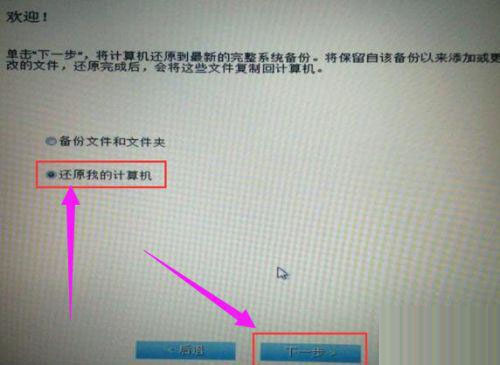
5、我们可以看到备份的系统映像文件了,点击选择该映像,并选择“下一步”进行恢复出厂预装系统,就完成恢复出厂设置了。
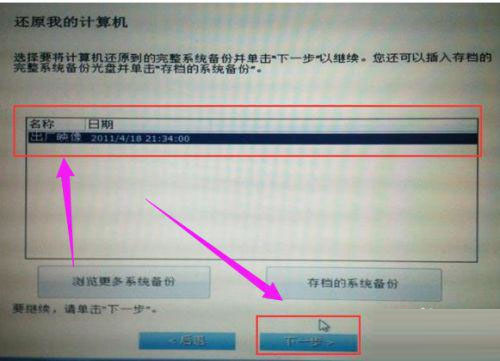
以上就是戴尔怎么一键恢复出厂设置?戴尔win7一键恢复出厂自带系统设置方法的详细内容,

